「WP Super Cache」は、Wordpressにキャッシュ機能を有効化し、ページの表示速度を高速化してくれるプラグインです。
キャッシュ機能とは?
WEBページなどのデータ(画像など)を一時的に保存させておく技術で、WEBの表示速度を高速化させます。
キャッシュ系プラグインは1つのWordpressに1つが鉄則です。
なぜならファイルなどが競合してしまったりプログラムが重複や干渉をし正常な動きが出来なくなってしまい不具合が発生するからです。
このプラグインをインストールしたら、他のキャッシュ系プラグインはインストールしないようにしましょう。
インストール
「WP Super Cache」をインストールしてみましょう。
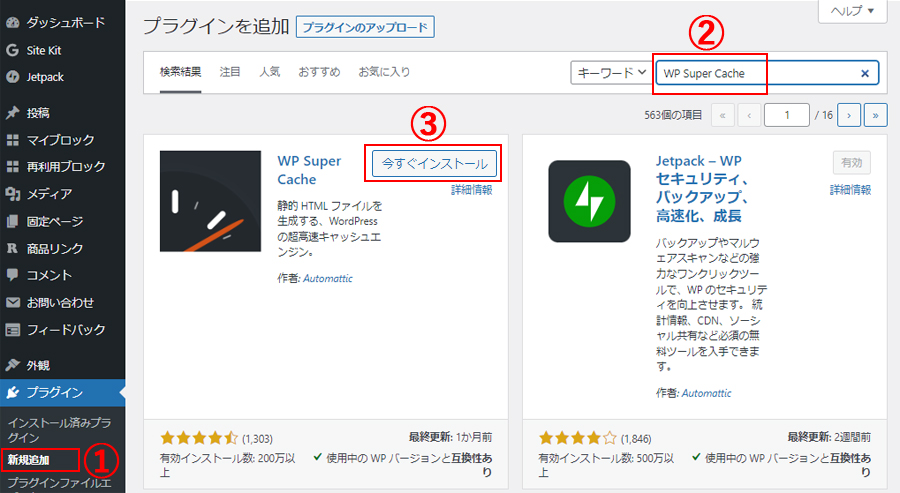
①管理画面にログインしたら左側のメニューから「プラグイン」→「新規追加」と進みます。
②右上の検索窓に「WP Super Cache」と入力します。
③「WP Super Cache」が表示されたら「今すぐインストール」をクリックします。
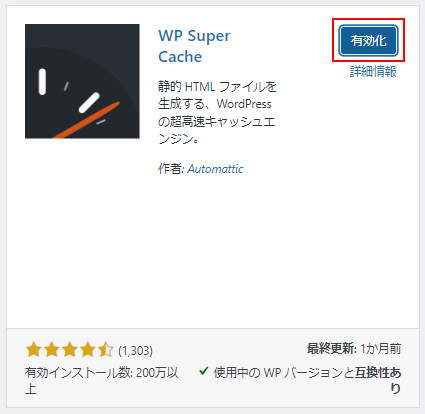
インストールが終了したら「有効化」をクリックします。

「インストール済みプラグイン」のページが開かれますので、「WP Super Cache」を探して「自動更新を有効化」をクリックして自動更新にしておきましょう。
これで、「WP Super Cache」のインストールは終了です。
設定方法
管理画面の左メニューから「設定」→「WP Super Cache」と進みます。
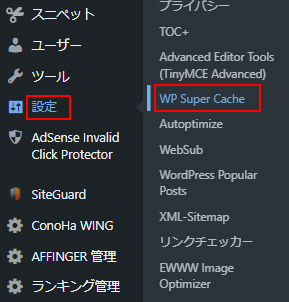
「WP Super Cache」の管理画面が開かれます。
「簡単」タブ
*設定が必要な場所は「簡単」「高度な設定」「先読み」タブになります。
「キャッシング利用(推奨)」を選択して「ステータスを更新」をクリックします。
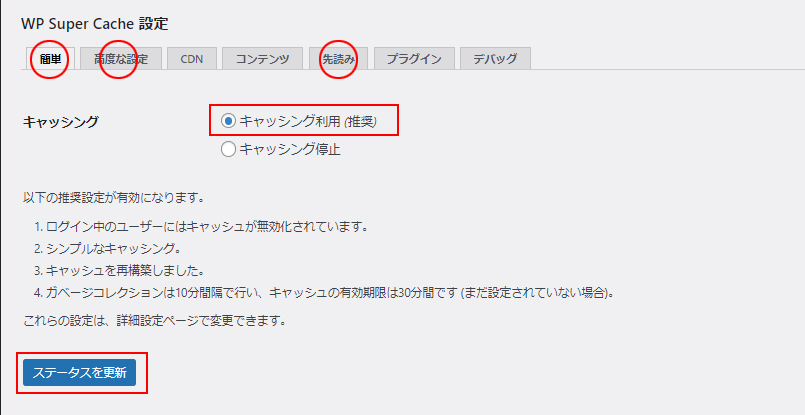
「高度な設定」タブ
「高度な設定」タブをクリックします。
「その他」の項目では以下の4つにチェックを入れます
- ログイン中のユーザーに対してはキャッシュを無効化する。 (推奨)
- ページを圧縮し、訪問者により速くページを供給する。 (推奨)
- キャッシュリビルド。新しいファイルの生成中にこのサイトの登録ユーザー以外のユーザーにキャッシュファイルを供給する。 (推奨)
- 304 ブラウザーキャッシング。ブラウザーが最後にリクエストして以来ページが変更されたかどうかを確認することで、サイトのパフォーマンスを向上させます。 (推奨)
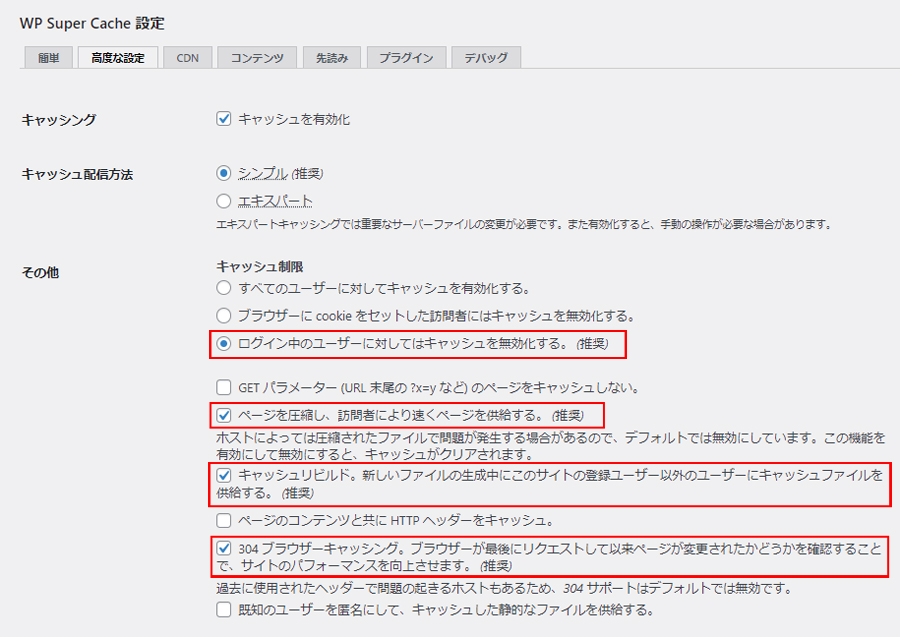
「高度な設定」の項目では以下の3つにチェックを入れます
- モバイルデバイスサポート (外部プラグイン、または外部テーマが必要です。詳細については FAQ を参照してください)
- 投稿や固定ページの公開、または更新時にすべてのキャッシュファイルをクリア
- コメントが投稿されたときに該当のページだけリフレッシュする。
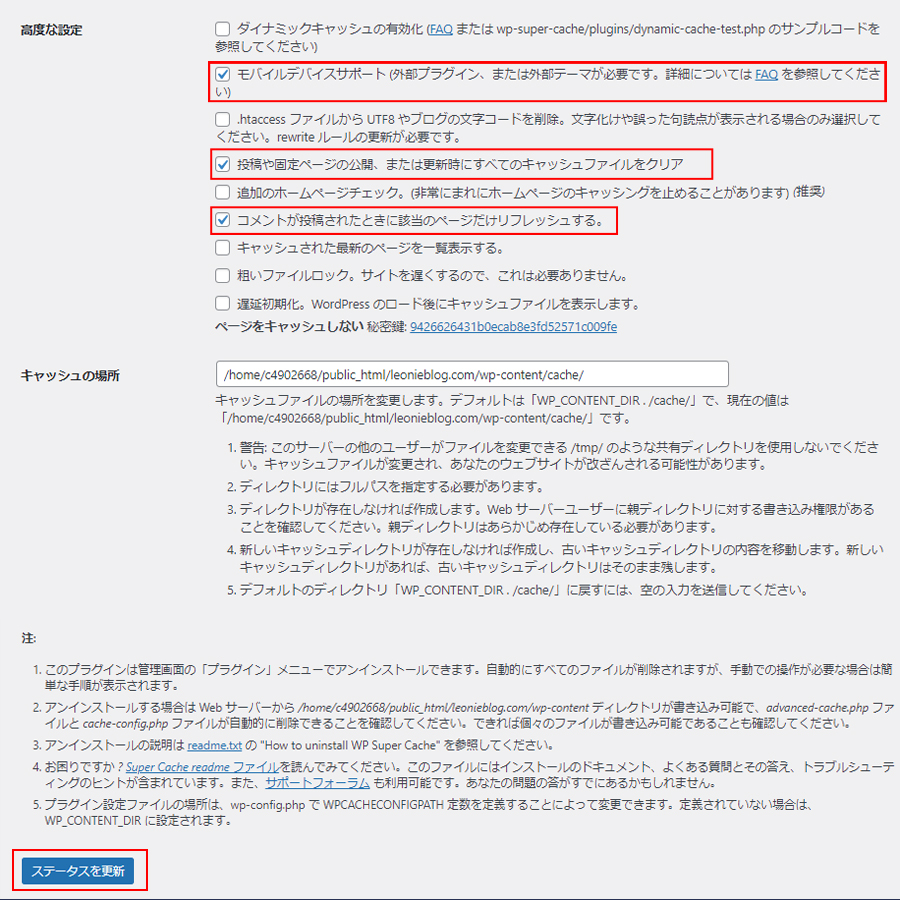
設定が終わりましたら「ステータスを更新」をクリックすることを忘れないでください。
「先読み」タブ
キャッシュが作られるのはユーザーの初回訪問時です。
ですので、2回目以降は表示速度にキャッシュが使われ表示速度が速くなりますが、初回はどうしても表示速度が遅くなります。
そこで、最初のアクセス時のデータ読み込みの遅延を防ぐ対策として、先にキャッシュを作っておく「プリロードモード」という機能を使用します。
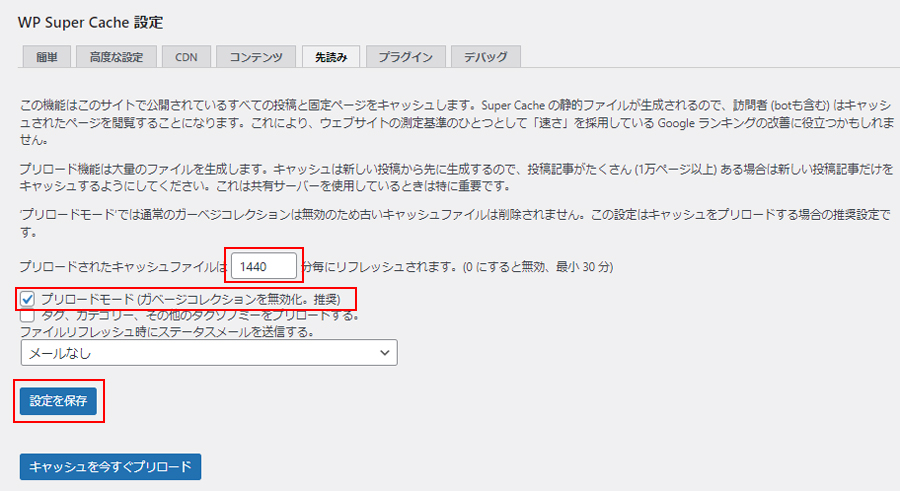
プリロードされたキャッシュファイルのリフレッシュの部分はデフォルトで600分(10時間)となっていますが、1440分(24時間)に変更しましょう。
「プリロードモード (ガベージコレクションを無効化。推奨)」にチェックを付けて、「設定を保存」をクリックして保存します。
「キャッシュを今すぐプリロード」をクリックすると、プリロードが実行されます。
プリロードは回覧者が少ない時間帯に行いましょう。
使い方
更新が反映されない場合など、変更をしたのに反映されない事があります。
その場合、キャッシュされた更新前のページが表示されている可能性があります。
この場合、「キャッシュを削除」することで解決が出来ます。
「WP Super Cache」の設定画面の「コンテンツ」タブから、「期限切れキャッシュを削除」と「キャッシュを削除」を両方クリックします。
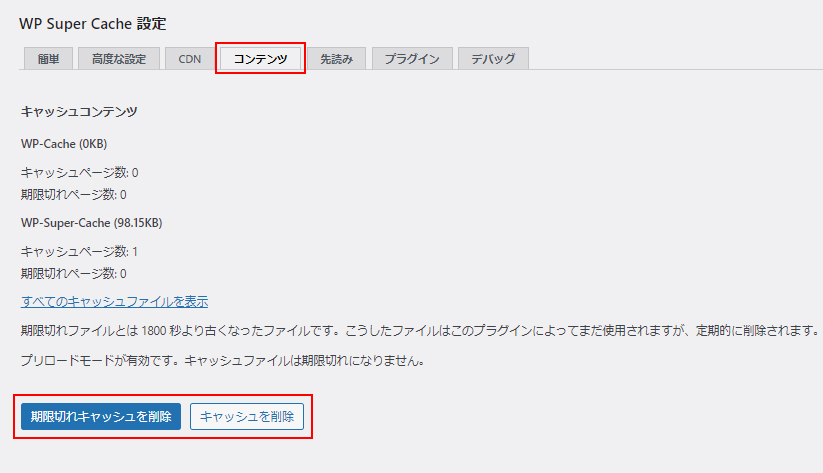
これでキャッシュを全てクリアにすることができます。
完了後に、再度サイトをリロードして確認してみてください。
まとめ
キャッシュ系プラグイン「WP Super Cache」のインストールから設定方法、使い方まで解説をしました。
初心者は特に必ずバックアップを取る癖を付けて作業をすることをお勧めします。


